Чем отличаются процессор и системный блок. Блок системный процессор
Системный блок
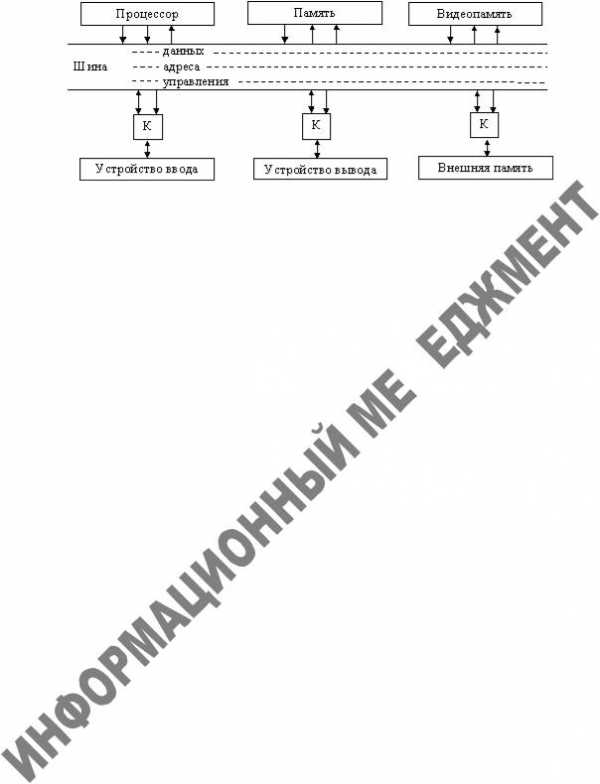
Шинная архитектура является открытой, поскольку позволяет подключать новые устройства.
Системный блок представляет собой основной узел, внутри которого установлены наиболее важные компоненты. Устройства, находящиеся внутри системного блока, называют внутренними, а устройства, подключаемые к нему снаружи, называютвнешними. Внешние дополнительные устройства, предназначенные для ввода, вывода и длительного хранения данных, также называютпериферийными. По внешнему виду системные блоки различаются формой корпуса. Корпуса персональных
компьютеров выпускают в горизонтальном (desktop) и вертикальном(tower) исполнении. Корпуса, имеющие вертикальное исполнение, различают по габаритам:полноразмерный (big tower),
среднеразмерный (midi tower) и малоразмерный (mini tower).Среди корпусов, имеющих горизонтальное исполнение, выделяют плоскиеи особо плоские (slim).Выбор того или иного типа корпуса определяется вкусом и потребностями модернизации компьютера. Наиболее оптимальным типом корпуса для большинства пользователей является корпус типа mini tower. Он имеет небольшие габариты, его удобно располагать как на рабочем столе, так и на тумбочке вблизи рабочего стола или на специальном держателе. Он имеет достаточно места для размещения от пяти до семи плат расширения.
Кроме формы, для корпуса важен параметр, называемый форм-фактором. От него зависят требования к размещаемым устройствам. В настоящее время в основном используются корпуса двухформ-факторов:AT и АТХ . Форм-факторкорпуса должен быть обязательно согласован сформ-факторомглавной (системной) платы компьютера, так называемойматеринской платы.
Корпуса персональных компьютеров поставляются вместе с блоком питания и, таким образом, мощность блока питания также является одним из параметров корпуса. Для массовых моделей достаточной является мощность блока питания 200-250Вт.
Материнская плата
В предыдущем разделе мы выяснили, что первым элементом системного блока является корпус. Вторым и самым важным элементом является материнская плата.
Материнская плата (mother board) – основная плата персонального компьютера, представляющая из себя лист стеклотекстолита, покрытый медной фольгой. Путем травления
2

фольги получают тонкие медные проводники соединяющие электронные компоненты. На материнской плате размещаются:
•процессор – основная микросхема, выполняющая большинство математических и логических операций;
•шины – наборы проводников, по которым происходит обмен сигналами между внутренними устройствами компьютера;
•оперативная память (оперативное запоминающее устройство, ОЗУ) – набор микросхем, предназначенных для временного хранения данных, когда компьютер включен;
•ПЗУ (постоянное запоминающее устройство) – микросхема, предназначенная для длительного хранения данных, в том числе и когда компьютер выключен;
•микропроцессорный комплект (чипсет) – набор микросхем, управляющих работой внутренних устройств компьютера и определяющих основные функциональные возможности материнской платы;
•разъемы для подключения дополнительных устройств (слоты).
Необходимо хотя бы кратко ознакомиться с этими устройствами, потому что даже при покупке компьютера без этих знаний не обойтись. Перед Вами откроется тайна странных надписей в рекламных объявлениях о продаже компьютеров. Начнем с размеров и марок самой материнской платы. Менялись микропроцессоры, рождались и умирали системные и локальные шины, а вид и размеры материнской платы практически не менялись с 1984 г. Например, размер оригинальной материнской платы IBM PC/AT под названием Baby-ATбыл равен 217 на 331 мм, а размеры современной материнской платыP3B-Fравны 192 мм на 304 мм. (рис. 2.1).
Рис. 2.1. Материнские платы: а) Pentium III P3B-Fфирмы ASUS;
б) ASUSTeK P4G8X-DeluxeSocket478 фирмы ASUS
У материнской платы Baby-ATесть один очень большой недостаток. При установке в слоты расширения печатных плат некоторые из них оказывались прямо над микропроцессором. А так как на микропроцессор чаще всего сверху устанавливают радиатор и вентилятор, установка длинных плат расширения была невозможна. В 1995 году была предложена новая схема размещения элементов на системной плате. Через некоторое время был разработан новый стандарт под названием ATX. Первое отличие материнской платы ATX от Baby AT –
3

расположение слотов расширения. На плате Baby AT они располагаются вдоль длинной стороны платы, а на плате ATX разъемы слотов расширения параллельны короткой стороне, что позволяет в любой слот установить полноразмерную плату расширения. Серьезные изменения коснулись разъемов ввода/вывода. В дополнение к стандартным портам предусмотрены порты будущего: USB(Universal Serial Bus – универсальная последовательная шина) и инфракрасный порт (IrDA). Еще одно отличие – необходимость дополнительного напряжения 3,3 вольта (для платы Baby AT нужны были напряжения 5 и 12 вольт). В 1999 году на рынке большей частью были представлены материнские платы, допускающие работу с тактовой частотой микропроцессора до 500 Мгц. Некоторые из них имеют отличительный признак – наличие гнезда для подключения микропроцессора с нулевым усилием сопряжения – ZIF (Zero Insertion Force) типа Socket 7. В данное гнездо можно ставить как процессор Intel Pentium, так и процессоры Cyrix 6x86, AMD K5 и K6. Более современные платы имеют разъем Slot 1 или Slot 2 для подключения процессоров
Pentium II и Pentium III.
Процессор
Процессор (микропроцессор, центральный процессор, CPU) – основная микросхема компьютера,
в которой и производятся все вычисления. Он представляет из себя большую микросхему (например, размеры микропроцессора Pentium примерно 5*5*0,5 см), которую можно легко найти на материнской плате. На процессоре установлен большой медный ребристый радиатор, охлаждаемый вентилятором. Конструктивно процессор состоит из ячеек, в которых данные могут не только храниться, но и изменяться. Внутренние ячейки процессора называют регистрами. Важно также отметить, что данные, попавшие в некоторые регистры, рассматриваются не как данные, а как команды, управляющие обработкой данных в других регистрах. Среди регистров процессора есть и такие, которые в зависимости от своего содержания способны модифицировать исполнение команд. Таким образом, управляя засылкой данных в разные регистры процессора, можно управлять обработкой данных. На этом и основано исполнение программ.
С остальными устройствами компьютера, и в первую очередь с оперативной памятью, процессор связан несколькими группами проводников, называемых шинами. Основных шин три:шина данных, адресная тина икомандная шина.
Адресная шина. У процессоров Intel Pentium (а именно они наиболее распространены в персональных компьютерах) адресная шина32-разрядная,то есть состоит из 32 параллельных линий. В зависимости от того, есть напряжение накакой-тоиз линий или нет, говорят, что на этой линии выставлена единица или ноль. Комбинация из 32 нулей и единиц образует32-разрядныйадрес, указывающий на одну из ячеек оперативной памяти. К ней и подключается процессор для копирования данных из ячейки в один из своих регистров.
Шина данных. По этой шине происходит копирование данных из оперативной памяти в регистры процессора и обратно. В компьютерах, собранных на базе процессоров Intel Pentium, шина данных64-разрядная,то есть состоит из 64 линий, по которым за один раз на обработку поступают сразу 8 байтов.
4

Шина команд. Для того чтобы процессор мог обрабатывать данные, ему нужны команды. Он должен знать, что следует сделать с теми байтами, которые хранятся в его регистрах. Эти команды поступают в процессор тоже из оперативной памяти, но не из тех областей, где хранятся массивы данных, а оттуда, где хранятся программы. Команды тоже представлены в виде байтов. Самые простые команды укладываются в один байт, однако есть и такие, для которых нужно два, три и более байтов. В большинстве современных процессоров шина команд32-разрядная(например, в процессоре Intel Pentium), хотя существуют64-разрядныепроцессоры и даже128-разрядные.
Система команд процессора. В процессе работы процессор обслуживает данные, находящиеся в его регистрах, в поле оперативной памяти, а также данные, находящиеся во внешних портах процессора. Часть данных он интерпретирует непосредственно как данные, часть данных – как адресные данные, а часть – как команды. Совокупность всех возможных команд, которые может выполнить процессор над данными, образует так называемуюсистему команд процессора. Процессоры, относящиеся к одному семейству, имеют одинаковые или близкие системы команд. Процессоры, относящиеся к разным семействам, различаются по системе команд и невзаимозаменяемыми.
Совместимость процессоров. Если два процессора имеют одинаковую систему команд, то они полностью совместимы на программном уровне. Это означает, что программа, написанная для одного процессора, может исполняться и другим процессором. Процессоры, имеющие разные системы команд, как правило, несовместимы или ограниченно совместимы на программном уровне.
Группы процессоров, имеющих ограниченную совместимость, рассматривают как семейства процессоров. Так, например, все процессоры Intel Pentium относятся к так называемому семейству х86. Родоначальником этого семейства был16-разрядныйпроцессор Intel 8086, на базе которого собиралась первая модель компьютераIBM PC. Впоследствии выпускались процессоры Intel 80286, Intel 80386, Intel 80486, Intel Pentium 60,66,75,90,100,133; несколько моделей процессоров Intel Pentium MMX, модели Intel Pentium Pro, Intel Pentium II, Intel Celeron, Intel Xeon, Intel Pentium III (см. рис. 2.2,а), Intel Pentium IV и другие. Все эти модели, и не только они, а также многие модели процессоров компаний AMD (см. рис. 2.2,б) и Cyrix относятся к семейству х86 и обладают совместимостью по принципу «сверху вниз».
5

Рис. 2.2. Микропроцессоры, разработанные фирмами Intel и AMD:
а) CPU Intel Pentium 4 2.8 ГГц; б) CPU Intel Pentium III 550 МГц ; в) CPU AMD K6-3-450МГц
Принцип совместимости «сверху вниз» – это пример неполной совместимости, когда каждый новый процессор «понимает» все команды своих предшественников, но не наоборот. Это естественно, поскольку двадцать лет назад разработчики процессоров не могли предусмотреть систему команд, нужную для современных программ. Благодаря такой совместимости на современном компьютере можно выполнять любые программы, созданные в последние десятилетия для любого из предшествующих компьютеров, принадлежащего той же аппаратной платформе.
Основные параметры процессоров. Основными параметрами процессоров являются:рабочее напряжение, разрядность, рабочая тактовая частота, коэффициент внутреннего умножения тактовой частоты и размеркэш-памяти.
Рабочее напряжение процессора обеспечивает материнская плата, поэтому разным маркам процессоров соответствуют разные материнские платы (их надо выбирать совместно). По мере развития процессорной техники происходит постепенное понижение рабочего напряжения. Ранние модели процессоров х86 имели рабочее напряжение 5 В. С переходом к процессорам Intel Pentium оно было понижено до 3,3 В, а в настоящее время оно составляет менее 3 В. Причем ядро процессора питается пониженным напряжением 2,2 В. Понижение рабочего напряжения позволяет уменьшить расстояния между структурными элементами в кристалле процессора до десятитысячных долей миллиметра, не опасаясь электрического пробоя. Пропорционально квадрату напряжения уменьшается и тепловыделение в процессоре, а это позволяет увеличивать его производительность без угрозы перегрева.
Разрядность процессора показывает, сколько бит данных он может принять и обработать в своих регистрах за один раз(за один такт). Первые процессоры х86 были16-разрядными.Начиная с процессора 80386 они имеют32-разряднуюархитектуру. Современные процессоры семейства Intel Pentium остаются32-разрядными,хотя и работают с64-разряднойшиной данных (разрядность процессора определяется не разрядностью шины данных, а разрядностью командной шины).
6
studfiles.net
Состав системного блока: основные и дополнительные компоненты
Приветствую вас дорогие читатели.
Сегодня я расскажу вам про состав системного блока компьютера. Давно хотел запилить пост об этой теме, надеюсь вам понравится ;)
Современные компьютеры внутренне значительно отличаются от тех, которые были 10 лет назад, хотя состав комплектующих остался практически таким же. Улучшилась только мощность и производительность «аппаратов».
Давайте глянем, что там внутри.

В первую очередь мы видим корпус.
Он предназначен для защиты внутренних элементов от механических повреждений, простыми словами – чтоб случайно, что-то не сломать.
Внутри, корпус содержит в себе как основные элементы, так и дополнительные.
Основные компоненты:
-
Материнская плата
 Она осуществляет контакт между всеми компонентами вашего компьютера.
Она осуществляет контакт между всеми компонентами вашего компьютера.
Именно в материнскую плату «входят» все основные и дополнительные элементы (процессор, HDD, видеокарта, монитор, клавиатура, мышь, доп. ус-ва и так далее).
Для подключения в «материнке» предусмотрены разъемы, часть которых вы можете видеть на задней части вашего корпуса. Более подробно я писал вот тут.

Процессор это своеобразный мозговой центр вашего ПК, является основным вычислительным звеном во всей системе. Чем выше его частота, тем быстрее «соображает» ваш комп. Так же его часто называют «камнем». Более подробно тут.
Для предотвращения перегрева процессора, предусмотрена система охлаждения, а именно кулер . Процессор находится в контакте с радиатором, который отводит от него температуру, а кулер уже охлаждает радиатор.
Чаще всего радиатор имеет активную вентиляцию.

Данное приспособление предназначено для того, чтобы питать электричеством каждый элемент внутри системного блока. Генерирует необходимое напряжение для каждого элемента и далее подаётся через провода. Подробнее здесь.
-
Оперативная память или ОЗУ
 Оперативная память или ОЗУ (оперативное запоминающее устройство). Данная железка предназначена для хранения информации, с которой ПК работает в данный момент времени.
Оперативная память или ОЗУ (оперативное запоминающее устройство). Данная железка предназначена для хранения информации, с которой ПК работает в данный момент времени.
Делается это для того, чтобы сократить время на поиск данных в жёстком диске.Также, чем больше установлено оперативной памяти, тем быстрее работает ваш комп и может работать с большим количеством программ одновременно.
В основном на материнских платах присутствует несколько разъёмов, так что всегда можно докупить еще одну или несколько планок памяти и тем самым проапгрейдить вашу машину.
-
HDD (hard disk drive) или жесткий диск
 Это кладовая вашей информации, здесь хранятся все файлы, что вы «закачали» на ваш компьютер.
Это кладовая вашей информации, здесь хранятся все файлы, что вы «закачали» на ваш компьютер.
Поскольку после завершения работы компа, информация с оперативной памяти исчезает, а сохранить все ваши данные поможет HDD.
Так же нередко называют данную железку «винчестером» или «хардом».
 SSD (solid-state drive) или твердотельный накопитель.Появились данные накопители относительно недавно. Так сказать пришли на замену жестким дискам.
SSD (solid-state drive) или твердотельный накопитель.Появились данные накопители относительно недавно. Так сказать пришли на замену жестким дискам.
Его структура является более современной и менее подвергается механическим воздействиям. Также, при использовании SDD накопителя, ваш компьютер работает значительно быстрее (если установить на него ОС), так как по сути он является устройством с флэш памятью что намного быстрее осуществляет обмен данными нежели винчестер.
-
Звуковая плата
 Обеспечивает связь между материнской платой и устройствами, которые воспроизводят аудио (наушники, колонки, микрофон). Иными словами железка обрабатывающая звук.
Обеспечивает связь между материнской платой и устройствами, которые воспроизводят аудио (наушники, колонки, микрофон). Иными словами железка обрабатывающая звук.
Без неё ваш компьютер будет напоминать спектакль из «немого кино».
В основном звуковую карту покупают для прослушивания музыки, ну или в игрушки поиграть. В современных материнских платах встроены звуковые чипы для воспроизведения звука, но по качеству они и рядом не стоят с полноценной дискретной звуковой карточкой.
 Обеспечивает связь между материнской платой и монитором. Один из наиболее важных элементов компьютера. Именно благодаря ей мы и можем видеть любое изображение на компьютере.
Обеспечивает связь между материнской платой и монитором. Один из наиболее важных элементов компьютера. Именно благодаря ей мы и можем видеть любое изображение на компьютере.
Для простой работы с документами или другой «неприхотливой» работы, вам не нужна самая мощная видеокарта, но если ваша цель современные игры – здесь придётся приобрести видеокарту под требования разработчиков современных видеоигр.
Дополнительные компоненты:
-
Оптический привод
 Устройство предназначено для работы с различными типами дисков CD/DVD/BDR. Даже BDR и DVD диски уже редко используют, не говоря уже про CD.
Устройство предназначено для работы с различными типами дисков CD/DVD/BDR. Даже BDR и DVD диски уже редко используют, не говоря уже про CD.
Раньше это был основной источник передачи информации, однако сейчас все используют более современную версию – USB накопитель. Он больше по объёму и запись происходит значительно быстрее + он гораздо компактнее, нежели диски.
-
Сетевая плата
 Сетевая плата необходима для подключения либо к интернету, либо к другим компьютерам по локальной сети. Поскольку на сегодняшний день, ПК без интернета можно встретить довольно редко, она является обязательной в каждом компьютере.
Сетевая плата необходима для подключения либо к интернету, либо к другим компьютерам по локальной сети. Поскольку на сегодняшний день, ПК без интернета можно встретить довольно редко, она является обязательной в каждом компьютере.
 Довольно редко встречающееся устройство у большинства машин. Служит для регулирования скорости вращения системы охлаждения – вентиляторов.
Довольно редко встречающееся устройство у большинства машин. Служит для регулирования скорости вращения системы охлаждения – вентиляторов.
Благодаря ему можно снизить шум от установленных вентиляторов, посредством уменьшения количества оборотов, либо же увеличить количество оборотов и немного понизить температуру охлаждающихся элементов (процессор, видеокарта). В основном его используют оверклокеры или энтузиасты :-).
 Это устройство, которое считывает информацию с карт памяти телефонов, фотоаппаратов и пр.
Это устройство, которое считывает информацию с карт памяти телефонов, фотоаппаратов и пр.
Довольна таки полезная железка, честно скажу что я ей пользуюсь каждый день.
 Если вы ходите дополнить свой компьютер и телевизионными программами – это ваш выбор. Однако можно прибегнуть к более простому способу просмотра телевизионных программ на ПК, а именно онлайн трансляция телеканалов. Однако лет 15-20 назад это устройство было весьма популярным.
Если вы ходите дополнить свой компьютер и телевизионными программами – это ваш выбор. Однако можно прибегнуть к более простому способу просмотра телевизионных программ на ПК, а именно онлайн трансляция телеканалов. Однако лет 15-20 назад это устройство было весьма популярным.
Фух, вроде ничего не забыл :-). Ну, ещё помимо этого в системном блоке присутствуют различного рода вентиляторы, USB панельки, провода, возможно различные контроллеры.
Обалдеть, когда всё это лежит в системнике и не думаешь что так много там всего.
Пишите коменты если что, буду рад обратной связи ;-)
Подпишитесь на обновление блога и до новых встреч дорогие друзья.
profi-user.ru
Чем отличаются процессор и системный блок — mirAdmin
Процессор (ЦП, центральный процессор, CPU) - это электронный блок, выполняющий машинные инструкции и являющийся головной частью аппаратной составляющей компьютера.
Процессор можно обозначить как чип, расположенный на материнской плате посредством присоединения к специальному разъёму или непосредственно распаянному на плате.На сегодняшний день процессор является неотъемлемой составной частью любого персонального компьютера или мобильного устройства.
Для рядового пользователя процессор не представляет интереса без дополнительных устройств, обеспечивающих питание устройства (блок питания), хранение данных (жёсткий диск, накопители памяти), ввод данных (мышь и клавиатура, сенсорный экран), вывод данных (монитор) и так далее.На основе данного определения можно сделать вывод, что процессор отличается от системного блока меньшей широтой понятия и наличием самостоятельной функциональной составляющей.
Системный блок (системник) - физическая платформа для создания компьютерной машины.
Проще говоря, системным блоком называют металлический ящик, в котором расположены составные части компьютера. В целях моддинга также могут использоваться органическое стекло, пластик, древесина и так далее.Системный блок без комплектующих компьютера называют корпус.
Приводя простое отличие системного блока от процессора, можно подчеркнуть тот факт, что процессор как раз входит "в начинку" укомплектованного системного блока.
Если в разговоре заходит речь о том, что для починки или установки программного обеспечения требуется принести компьютер, то верно употреблять именно термин "системный блок", а не "процессор".
miradmin.ru
Сборка системного блока на основе AMD
В этой статье речь пойдет о сборке системного блока. Статья будет интересна начинающим сборщикам и будущим пользователям компьютера, которые хотели бы своими руками собрать себе системный блок.В примере мы собираем системный блок на основе процессора AMD, но сборкас процессором Intel ничем принципиально отличатся не будет.Что нам понадобится для сборки? В первую очередь это сами комплектующие:
- процессор;
- кулер для процессора;
- материнская плата;
- оперативная память;
- видеокарта;
- жесткий диск;
- привод;
- корпус;
- блок питания;
- шлей (IDE или SATA) для подключения жесткого диска и привода.
Из инструментов нам понадобиться:
- крестовая отвертка (желательно с магнитным наконечником)
- кусачки (бокорезы) или плоскогубцы.
Первым делом установка процессора
Извлекаем из упаковок комплектующие и устанавливаем процессор на материнскую плату. Это необходимо делать очень аккуратно, желательно не касаясь ножек процессора. Отгибаем металлический зажим на разъеме (Soket). Устанавливаем процессор обратив внимания на «ключи» — срезанные уголки на разъеме сокета и процессоре. Зажимаем металлическим зажимам не без физических усилий, в противном случае, проверьте еще раз ключи.
Устанавливаем на процессор сверху куллер который был в комплектес процессором (BOX поставка) с уже нанесенной на заводе термопастой. Если покупали только процессор (tray), без кулера, документации и кулера, вам необходимо приобрести подходящий кулер для сокета АМ или универсальный). После чего самому покрыть термопастой верхнюю часть процессора или контактную площадку радатора, в зависимостиот того, чей размер меньше. Кулер крепится по бокам металлическими петлями и с одной стороны зажимается. Подключаем кулер к материнской плате в соответствующий 3-х или 4-х пиновый разъем (CPU_FAN или JCFAN).
Установка оперативной памяти
Далее устанавливаем оперативную память в любойиз разъемов DDR. Обращаем внимании на ключ! Планка оперативной памяти должна устанавливаться легко без особых усилий. Разжимаем защелки, расположенные по бокам разъема, и устанавливаем память так чтобы защелки закрылись.
Внимание! Оперативная память боится статического электричества, следовательно, закрываем кошку в соседней комнате, снимаем шерстяной свитер, убираем шерстяной ковер и так далее. После всех процедур, «снимаем заряд» путем косания к батареи или корпусу системного блока.
Ставим заглушку
После установки оперативной памяти крепим на заднюю стенку корпуса панель (народное название — «заглушка») под внешние разъемы материнской платы (идет в комплектес материнской платой). Крепится она с внутренней стороны.
Вкручиваем внутри корпуса держатели для болтов которыми мы будем крепить материнскую плату. Вкручиваем соответственно отверстиям под болты на материнской плате.
Установка материнской платы
Устанавливаем материнскую плату внутрь корпуса. Затягивать сильно болты не следует, чтобы избежать перекоса и повреждения платы.
Жесткий диск и DVD привод
Снимаем одну из заглушек под привод на передней панели корпуса и устанавливаемDVD привод. Крепим привод 4 болтамис двух сторон. Так же устанавливаем жесткий диск в нижней части корпуса, чем ниже тем лучше. Если системный блок случайно толкнете, то в нижней его части амплитуда будет наименьшая.
Кнопки и светодиоды
Подключаем «рычаги управления»:
- кнопка включения;
- кнопка перезагрузки;
- индикатор обращения к жесткому диску;
- индикатор работы компьютера;
- динамик.
Находим на материнской плате разъем JPANEL (Frontpanel), а в корпусе провода со штекеромс обозначениями HLED, RST, POWLED, ON/OF, Speeker и соединяем соответственно обозначениям. Если возле разъема нет обозначений то стоит заглянуть в инструкцию материнской платы.
Также подключаем разъемы передней панели USB и микрофон\наушники. Разъемы JUSB и JAUDIO.
Подключаем привод и жесткий диск шлейфами в материнской плате. Привод подключаем к соответствующему разъему (IDE или SATA). Далее подключаем питание к приводу, жесткому диску и материнской плате. Что то подключить не тудане получиться. Главное не прилагать больших усилий. Все должно установиться только туда куда ему положено.
Видеокарта
Устанавливаем в разъем PCIExpress видеокарту. Для этого необходимо извлечь заглушку на задней панели корпуса напротив разъема под видеокарту. Установить видеокарту до щелчка защелки на разъеме материнской платы. И закрепляемеё болтомк корпусу.
Современные видеокарты отличаются высоким энергопотреблением и поэтому требует дополнительное питание. Подключите питание с помощью переходника идущего в комплектес видеокартой.
Вот в все.
Компьютер можно включать и устанавливать операционную систему. Не забывайте изредка чистить внутренности системного блока от грязии пыли.«Чистота — залог здоровья!»
compsovet.com
- Vpn на смартфоне что такое
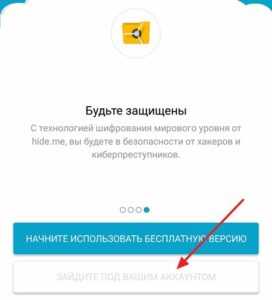
- Как исправить createprocess сбой код 2 не удается найти указанный файл

- C подключение к postgresql

- Телеграмм на русском регистрация
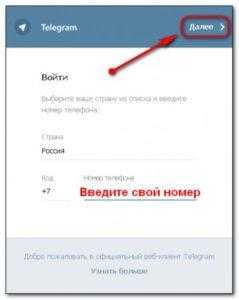
- Из чего состоит процессор фото

- Оконечных устройств в сети

- Что такое вкладки в браузере
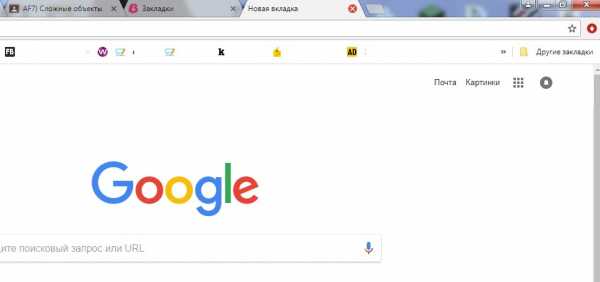
- Разъем hdmi на компьютере

- Как найти вирус
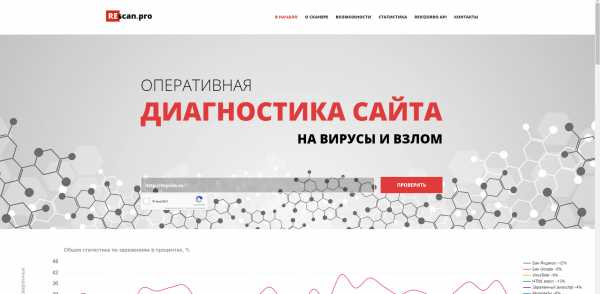
- Как подключиться к интернету мобильному

- Линукс сервер

